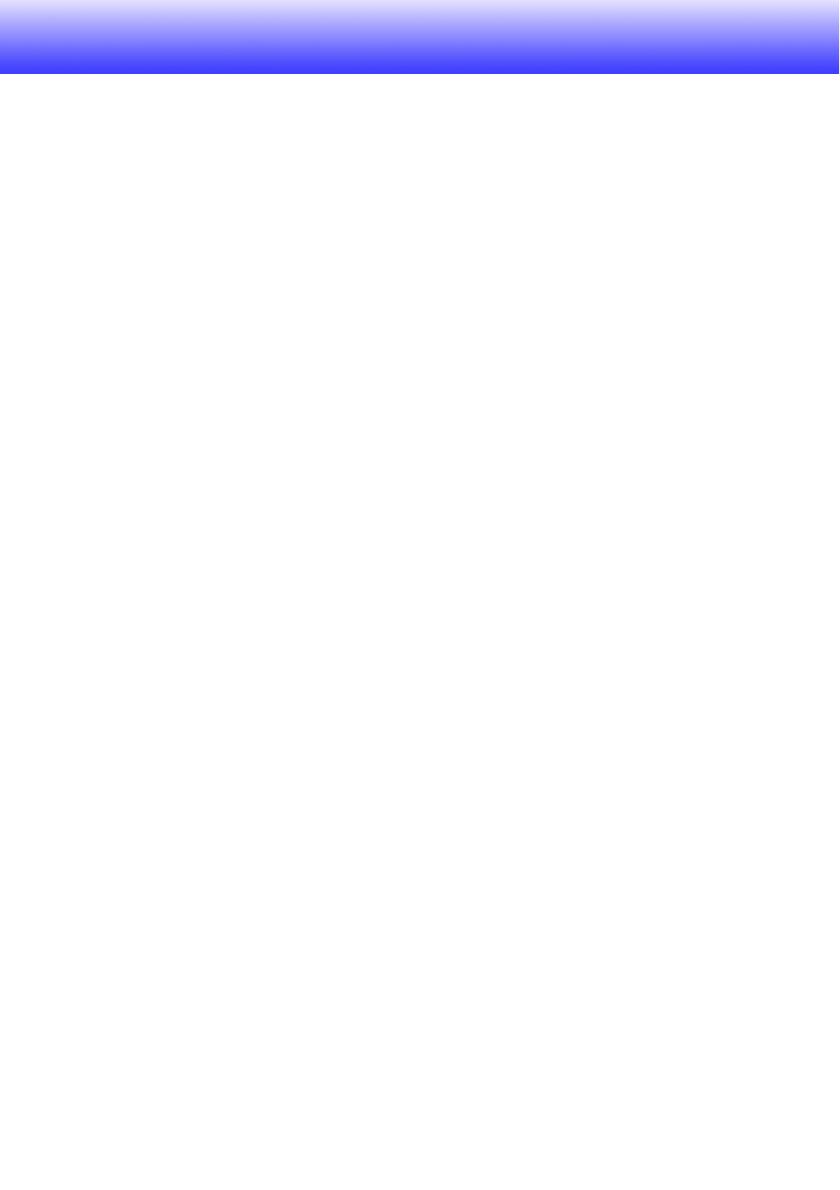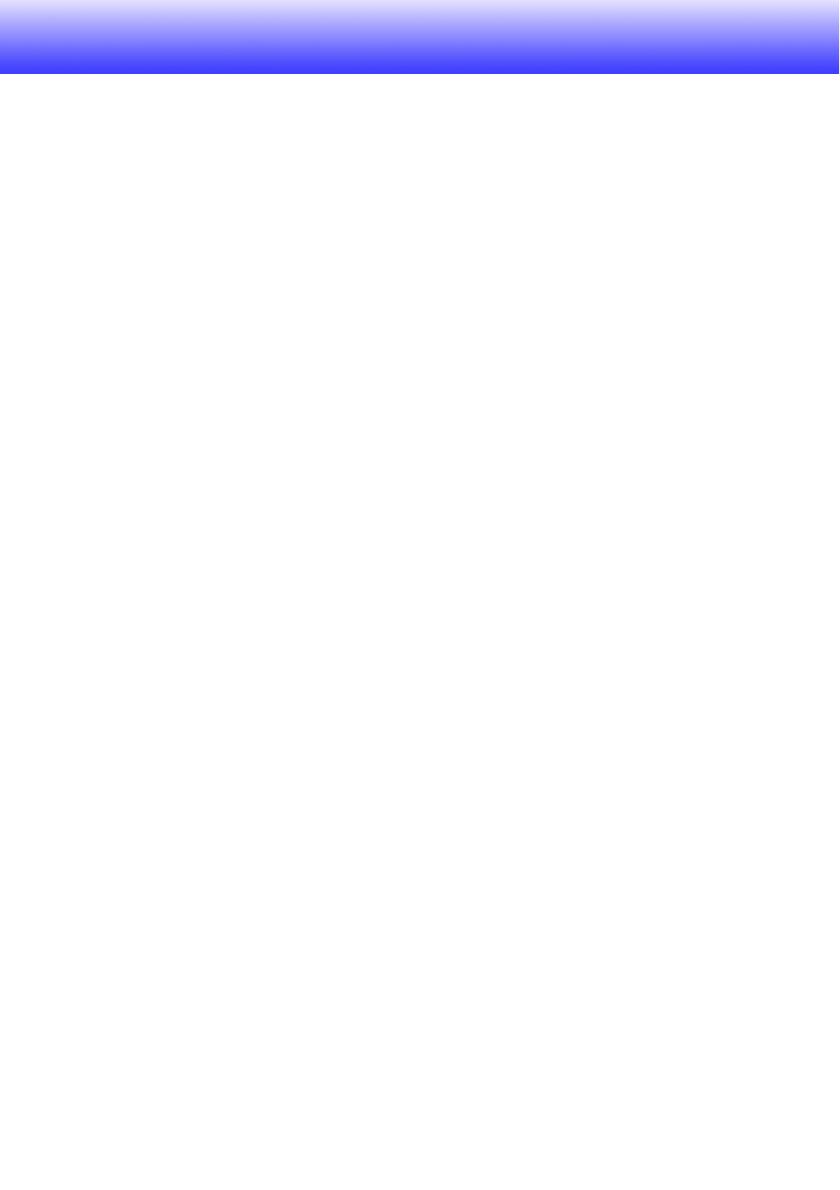
3
Inhalt
Verwendung dieser Anleitung.................................................................5
Projektor-Übersicht ........................................................ 6
Merkmale und wichtigste Funktionen des Projektors ............................6
Fernbedienung und Projektortasten.......................................................8
Rückseitige Anschlüsse .........................................................................9
Einlegen der Fernbedienungsbatterien ..................................................9
Aufstellen des Projektors......................................................................10
Vorsichtsmaßregeln bei der Aufstellung...............................................10
Anschließen an ein Bildausgabegerät......................... 11
Anschließen des analogen RGB-Ausgangs eines
Computers an den Projektor ................................................................11
Anschließen des HDMI-Ausgangs eines Videogeräts oder
Computers an den Projektor ................................................................12
Anschließen eines Videogerätes ..........................................................13
Anschließen an einen FBAS-Videoausgang .............................................................. 13
Anschließen an einen Komponenten-Videoausgang.................................................13
Bedienung während des Projektionsbetriebs ............ 14
Wählen der Eingangsquelle..................................................................14
Zum Wählen einer anderen Eingangsquelle .............................................................. 14
Auflösung...................................................................................................................14
Bildkontrolle während der Projektion ...................................................15
Einstellen der Bildhelligkeit ........................................................................................ 15
Verwenden der manuellen Trapezfehlerkorrektur...................................................... 15
Wählen des Farbmodus............................................................................................. 16
Zoomen des Bilds......................................................................................................16
Vorübergehendes Ausblenden von Bild und Ton ...................................................... 17
Einfrieren des Bildes .................................................................................................. 17
Anzeigen eines Zeigers im projizierten Bild ............................................................... 18
Ändern des Seitenverhältnisses für das projizierte Bild.............................................19
Einstellen der Lautstärke ......................................................................20
Lautstärkepegel einstellen ......................................................................................... 20
Ton stummschalten ................................................................................................... 20
B